excel下拉菜单选项背景颜色怎么设置 excel下拉菜单选项背景颜色设置步骤
问题:Excel 下拉菜单选项背景颜色如何设置?Excel 中的下拉菜单可帮助用户简化数据输入。若要使菜单更具可读性和美观性,可以使用不同颜色的背景选项来区分不同的类别或选项。php小编小新将引导您在本文中了解 Excel 下拉菜单选项背景颜色设置的详细步骤,帮助您轻松自定义您的下拉菜单。
excel下拉菜单选项背景颜色设置步骤
1、首先需要先去给你的页面添加下拉菜单。
2、在工具栏中找到开始→条件格式。
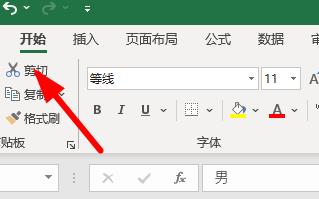

3、接着去选择突出显示单元格规则→其他规则。

4、在如图的位置去选择合适格式。
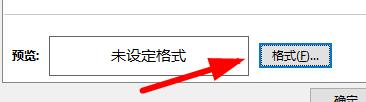
5、里面可以选择多个不同的颜色。
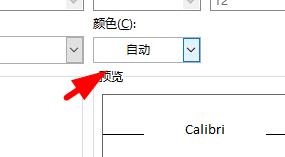

6、颜色设置好后点击确定。
7、将需要满足的条件设置为等于,接着去填上下拉列表中的内容。

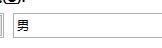
8、点击应用就会发现颜色产生了变化。
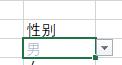
以上是excel下拉菜单选项背景颜色怎么设置 excel下拉菜单选项背景颜色设置步骤的详细内容。更多信息请关注PHP中文网其他相关文章!
本站声明
本文内容由网友自发贡献,版权归原作者所有,本站不承担相应法律责任。如您发现有涉嫌抄袭侵权的内容,请联系admin@php.cn

热AI工具

Undresser.AI Undress
人工智能驱动的应用程序,用于创建逼真的裸体照片

AI Clothes Remover
用于从照片中去除衣服的在线人工智能工具。

Undress AI Tool
免费脱衣服图片

Clothoff.io
AI脱衣机

AI Hentai Generator
免费生成ai无尽的。

热门文章
R.E.P.O.能量晶体解释及其做什么(黄色晶体)
2 周前
By 尊渡假赌尊渡假赌尊渡假赌
仓库:如何复兴队友
4 周前
By 尊渡假赌尊渡假赌尊渡假赌
Hello Kitty Island冒险:如何获得巨型种子
3 周前
By 尊渡假赌尊渡假赌尊渡假赌
击败分裂小说需要多长时间?
3 周前
By DDD
R.E.P.O.保存文件位置:在哪里以及如何保护它?
3 周前
By DDD

热工具

记事本++7.3.1
好用且免费的代码编辑器

SublimeText3汉化版
中文版,非常好用

禅工作室 13.0.1
功能强大的PHP集成开发环境

Dreamweaver CS6
视觉化网页开发工具

SublimeText3 Mac版
神级代码编辑软件(SublimeText3)







![[已验证的] Steam错误E87修复:几分钟之内再次获取游戏!](https://img.php.cn/upload/article/202503/18/2025031817560457401.jpg?x-oss-process=image/resize,m_fill,h_207,w_330)






